在今天的数字化社会中,小米手机已成为许多人日常生活中不可或缺的一部分,但许多小米手机用户可能会遇到一个问题,那就是如何将手机与苹果电脑进行互联。实际上小米手机与电脑之间的连接并不困难,只需按照一定的方法和步骤进行操作,就可以轻松实现它们之间的数据传输和共享。接下来我们就来看看小米手机与电脑互联的方法。
小米手机与电脑互联的方法
方法如下:
1.进入手机设置界面,点击【连接与共享】。
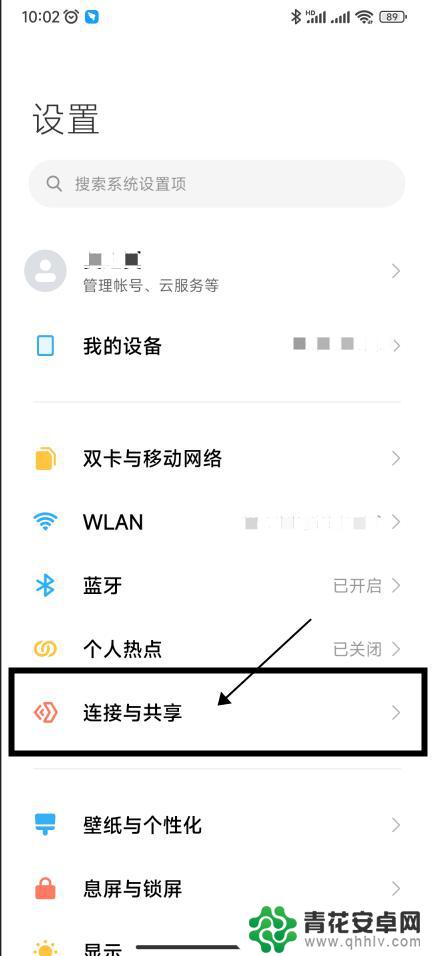
2.在连接与共享界面中点击【MIUI+Beta版】。
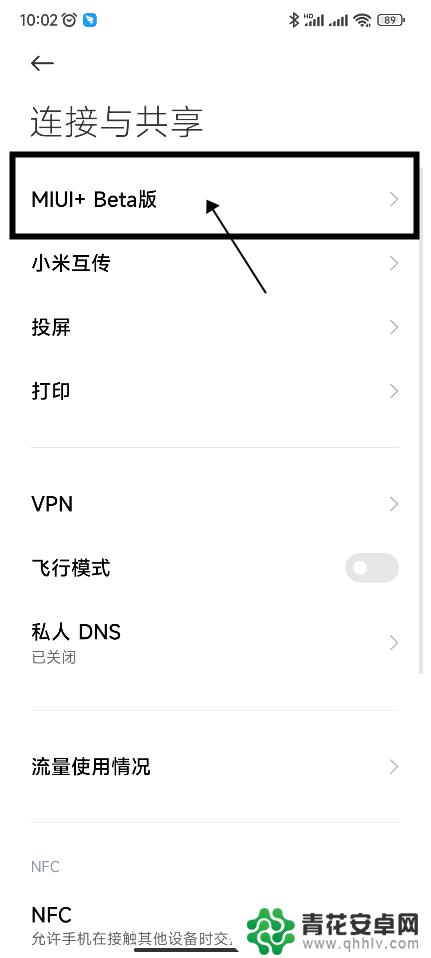
3.在电脑上打开MIUI+软件。
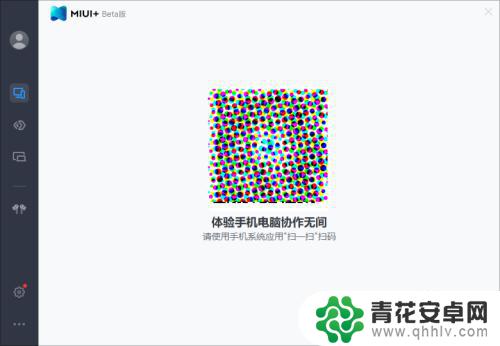
4.在手机上的MIUI+Beta版页面,点击【扫码连接】。扫描电脑上MIUI+界面中的二维码。
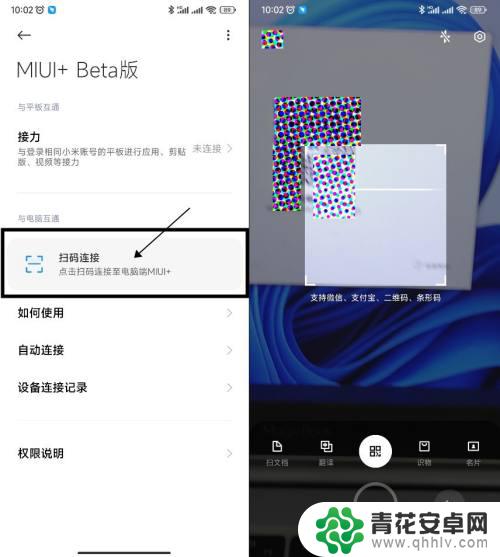
5.在获取权限界面点击【同意】,等待系统连接。
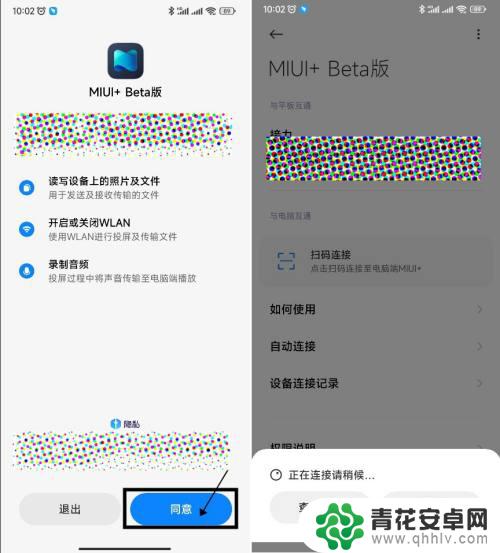
6.在连接至电脑的选项中,选择【仅本次链接】。
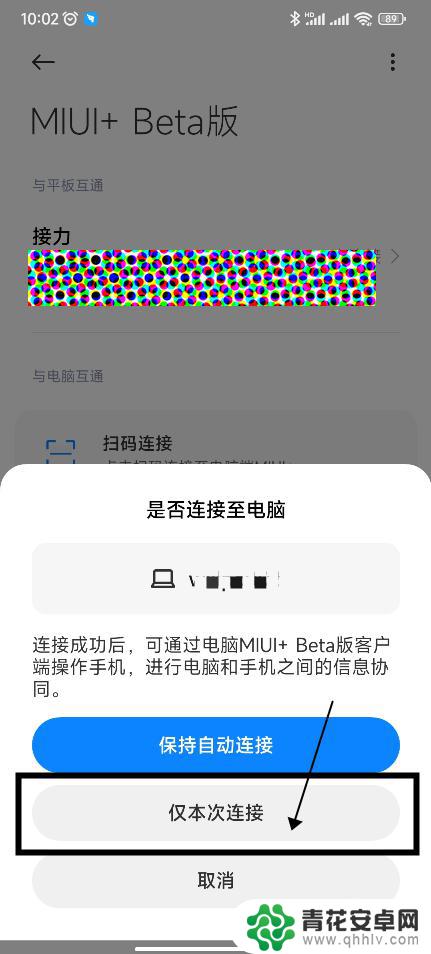
7.连接成功,手机与电脑互联成功。
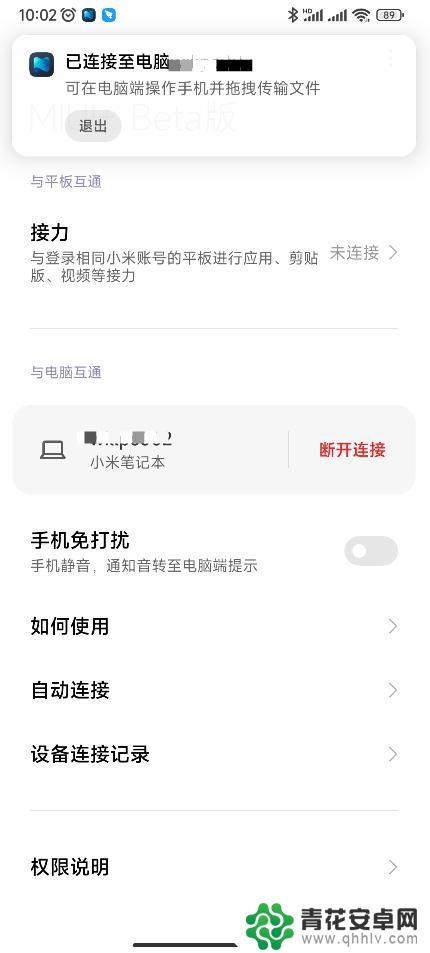
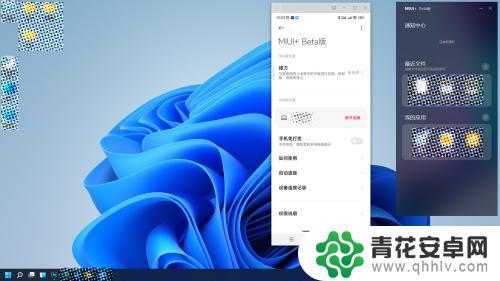
以上是关于如何在小米手机上下载苹果电脑的全部内容,如果有需要的用户可以按照以上步骤进行操作,希望对大家有所帮助。










